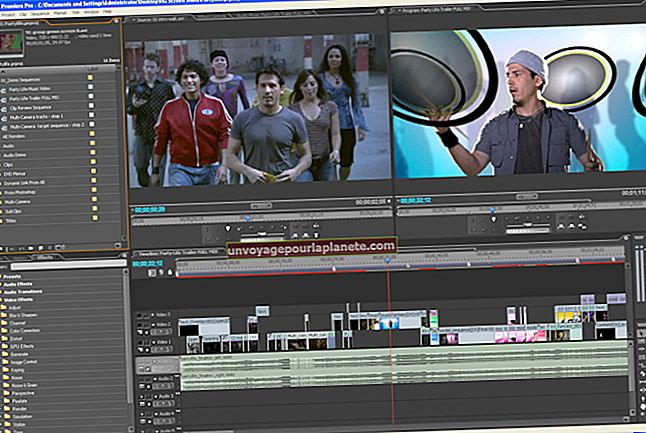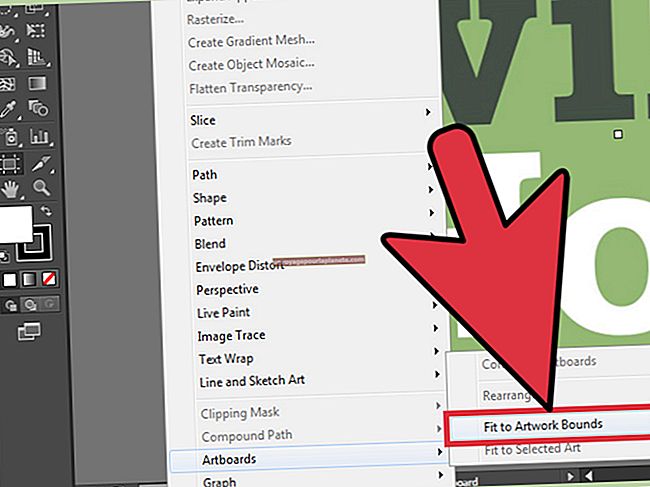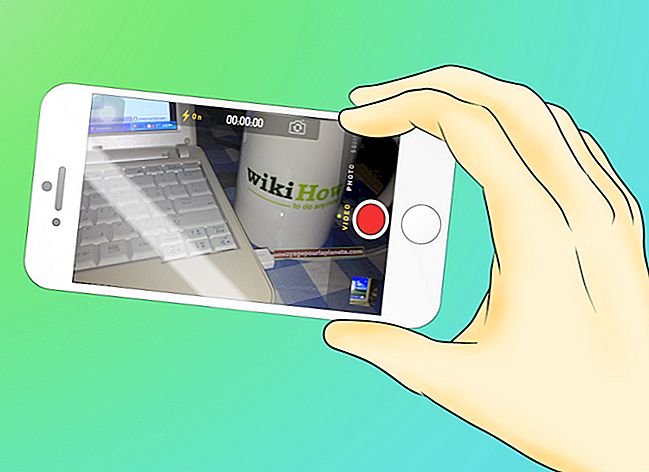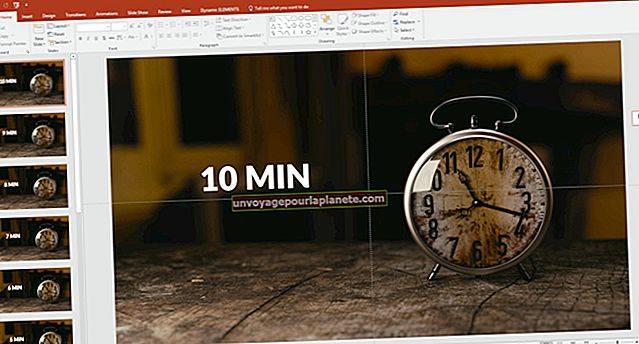مائیکروسافٹ ورڈ میں کسی صفحے کو چار حصوں میں کیسے تقسیم کریں
آپ اپنے چھوٹے کاروبار میں مائیکروسافٹ آفس ورڈ کا استعمال پیچیدہ دستاویزات بنانے اور اس میں ترمیم کرنے کے ل graph کرسکتے ہیں جس میں گرافکس ، گرافکس ، تصاویر اور سادہ متن موجود ہے۔ مائیکرو سافٹ ورڈ 2010 بہت ساری فارمیٹنگ آپشنز مہیا کرتا ہے۔ یہاں تک کہ اگر آپ چار الگ الگ تصاویر ، چارٹ یا حتی کہ متن کے بلاکس بھی ڈسپلے کرنا چاہتے ہیں تو آپ کسی صفحے کو چار حصوں میں تقسیم کرسکتے ہیں۔ کام کو مکمل کرنے کے ل you ، آپ کو خالی دستاویز کے ساتھ کام کرنے کی ضرورت ہے اور اس میں ایک ٹیبل داخل کرنا ہوگا۔
1
مائیکرو سافٹ آفس ورڈ 2010 لانچ کریں اور ایک نئی دستاویز بنائیں۔
2
ورڈ 2010 ربن کے اوپری حصے میں "داخل کریں" ٹیب پر کلک کریں۔
3
میزیں گروپ میں "ٹیبل" پر کلک کریں اور داخل کریں ٹیبل ونڈو کو کھولنے کے لئے ڈراپ ڈاؤن مینو سے "ٹیبل داخل کریں" کو منتخب کریں۔
4
"کالموں کی تعداد" اور "قطار کی تعداد" خانوں میں "2" ٹائپ کریں اور ٹیبل داخل کرنے کے لئے "اوکے" کے بٹن پر کلک کریں۔
5
ماؤس کرسر کو ٹیبل کے نیچے دائیں کونے پر رکھیں اور داخل کرنے کا کرسر دو تیر والے ہیڈوں والے کرسر میں تبدیل ہوجائے۔
6
اپنی ترجیحات کے مطابق ٹیبل کا سائز تبدیل کرنے کیلئے کلک کریں اور ڈریگ کریں۔
7
جدول کے اندر کہیں بھی دائیں کلک کریں اور بارڈرز اور شیڈنگ ونڈو کو کھولنے کے لئے سیاق و سباق کے مینو سے "بارڈرز اینڈ شیڈنگ" منتخب کریں۔ سرحدوں کے ٹیب کو بطور ڈیفالٹ منتخب کیا جانا چاہئے۔ اگر یہ نہیں ہے تو ، اسے منتخب کریں۔
8
تمام بارڈرز کو ہٹانے کے لئے بائیں جانب سیٹنگ پین میں "کوئی نہیں" آئیکن پر کلک کریں۔
9
تبدیلیوں کو لاگو کرنے کے لئے "ٹھیک ہے" پر کلک کریں۔ اب آپ کا صفحہ چار حصوں میں تقسیم ہوگیا ہے اور آپ ان میں سے ہر ایک میں مواد داخل کرنا شروع کرسکتے ہیں۔
10
دستاویز کو محفوظ کرنے کے لئے "Ctrl-S" دبائیں۔ اگر یہ پہلا بچت ہے تو آپ کو فائل کا نام باکس میں ایک نام درج کرنا ہوگا اور ایک فولڈر منتخب کرنا ہوگا جہاں دستاویز کو محفوظ کرنا ہے۔